
2025-04-17来源:funfunapp 编辑:佚名
当电脑插入耳机后,外放无声的问题常常让用户感到困扰。以下是一些简单而有效的方法,帮助您快速解决这一问题,确保无论是使用耳机还是外放都能享受到清晰的声音。
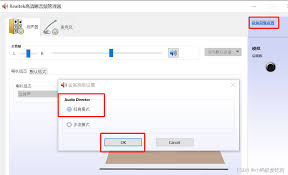
首先,确认系统的音量设置是否正确。有时,音量可能被意外调至最低或设置为静音状态。您可以通过电脑任务栏上的音量图标进行调整,或者进入控制面板中的声音设置进行检查。确保音量适中且没有静音。
耳机连接不良是导致外放无声的一个常见原因。请确保耳机已正确插入电脑的音频插孔,并且连接牢固。对于usb接口的耳机,您可以尝试更换usb插口或者重新插拔耳机,以确保连接正常。
声卡驱动程序过时或损坏也可能导致音频输出问题。您可以通过设备管理器检查声卡驱动的状态,如果发现异常,可以通过声卡厂商的官方网站下载并安装最新的驱动程序。这将有助于修复可能的驱动问题。
在windows系统中,音频输出设备可能被错误地设置为其他设备,如蓝牙耳机或扬声器。您可以通过控制面板的“声音”设置查看和调整音频输出设备。确保已选择正确的音频输出设备,特别是当您插入耳机时,系统应自动将耳机设置为默认播放设备。
如果您在使用外放音箱时遇到问题,请检查音箱的连接和设置。确保音箱线已正确连接,音箱已打开,并且音量适中。此外,还要检查声卡后面的音频输出和输入接口是否插反,这可能导致音频信号无法正确传输。
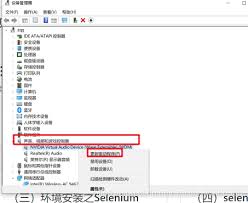
有时,电脑中的病毒或恶意软件可能会破坏与音频处理相关的系统文件。建议使用可靠的杀毒软件进行全盘扫描,并修复任何发现的问题。这将有助于恢复系统的音频处理能力。
在尝试上述所有方法后,如果问题仍未解决,您可以尝试重启电脑。有时,简单的重启可以解决一些临时性的系统问题,包括音频输出问题。
通过以上方法,您应该能够解决电脑插入耳机后外放无声的问题。如果问题依然存在,建议寻求专业的电脑维修人员的帮助。他们具有专业的知识和经验,能够更深入地排查和解决问题。记住,耐心和细致是解决问题的关键。希望这篇文章能帮助您轻松解决电脑音频问题,享受美好的听觉体验。